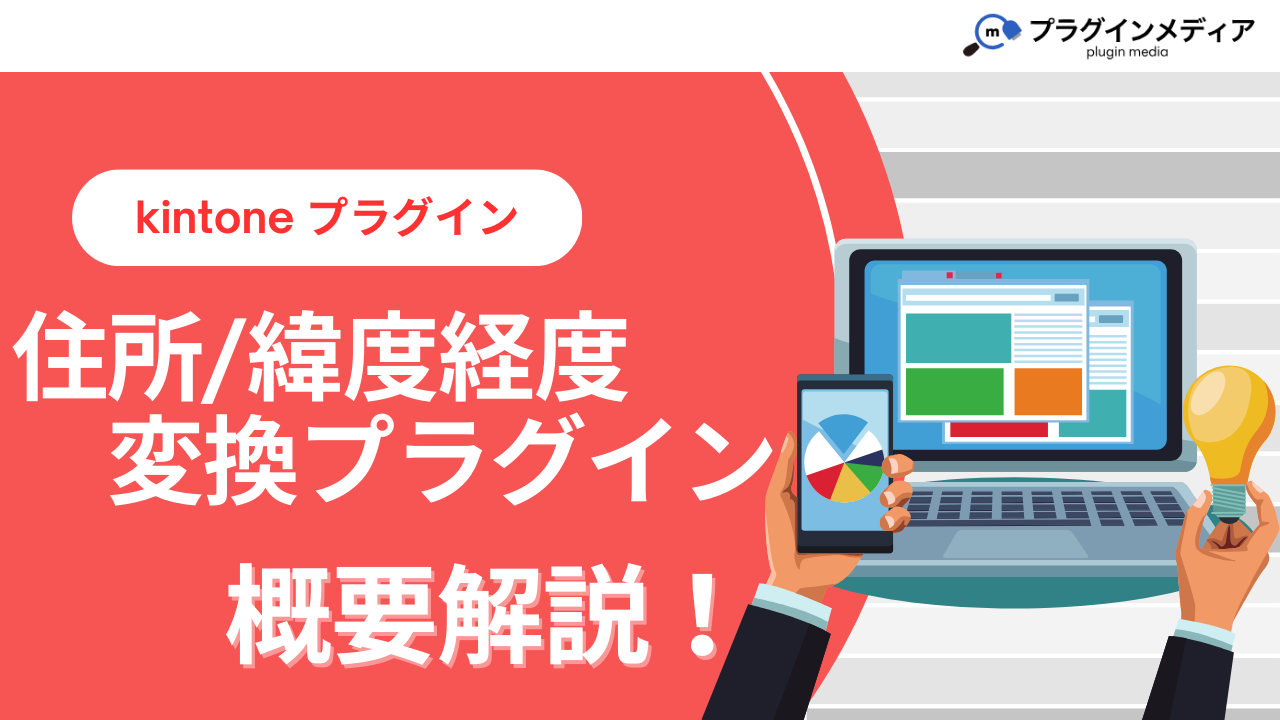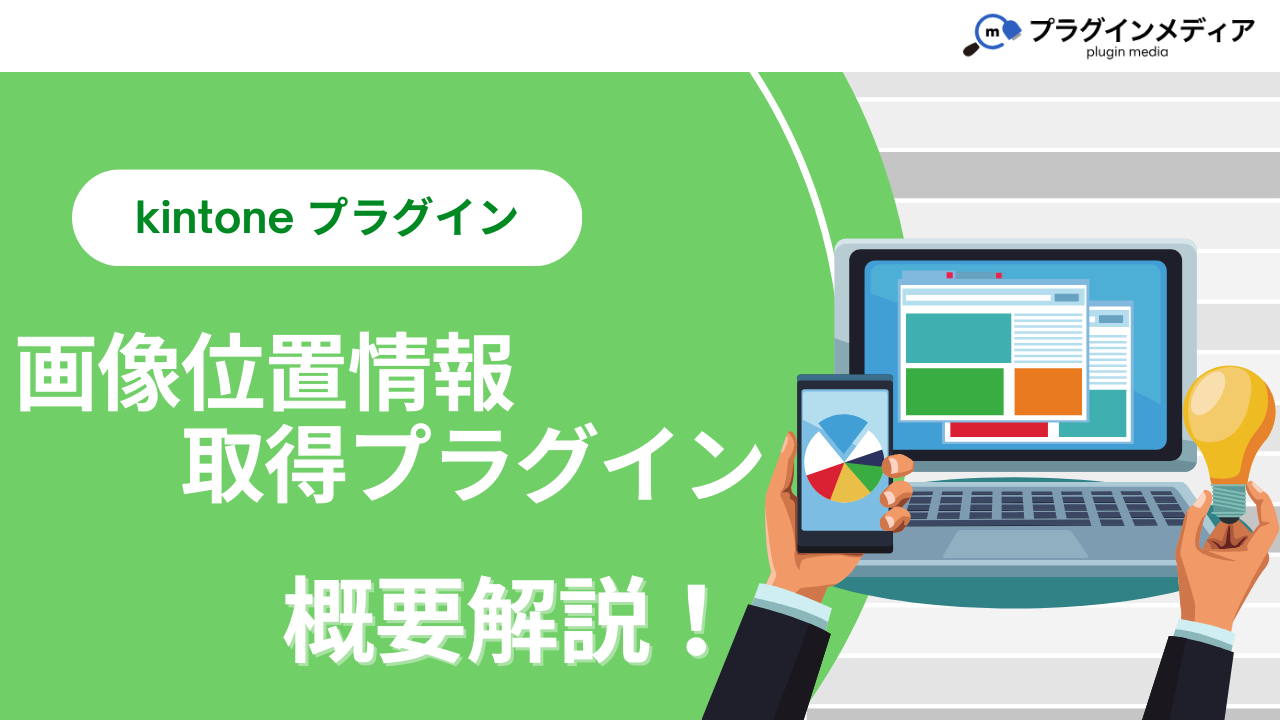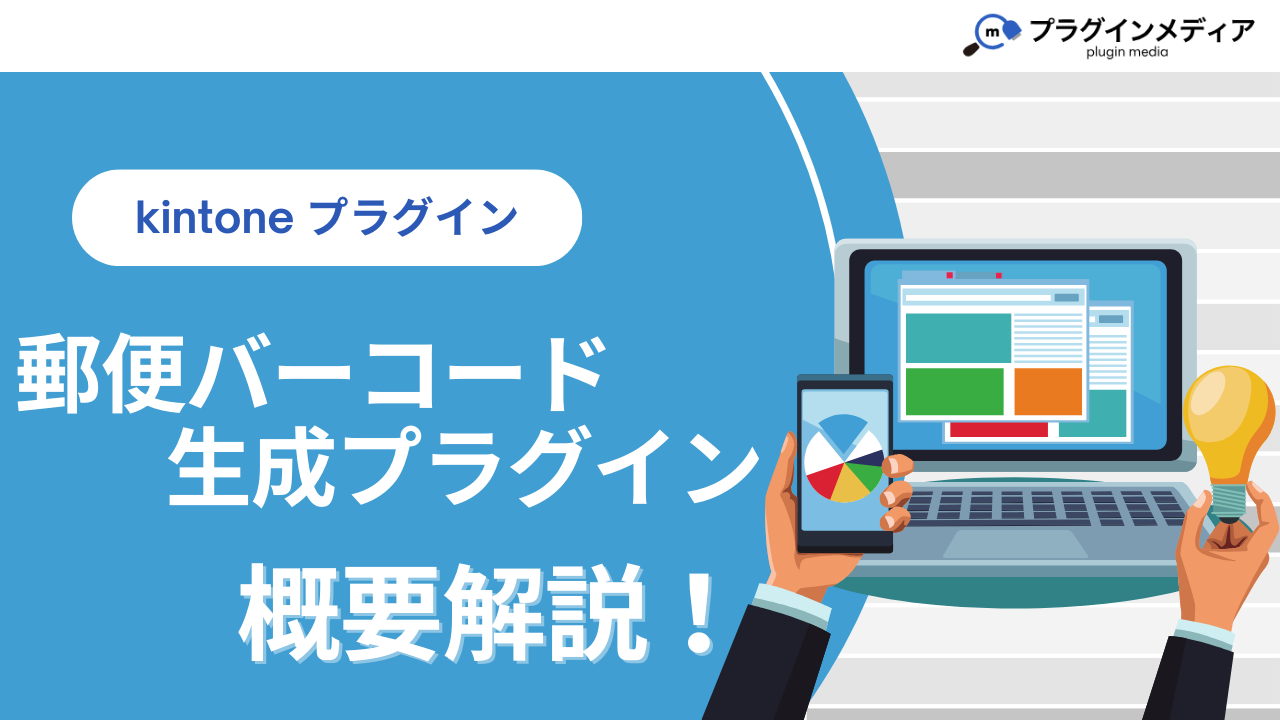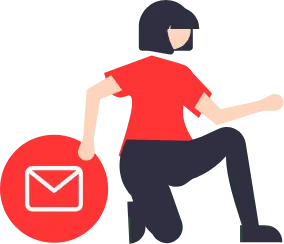メーカー
kintone住所関連TISプラグイン4選!機能・設定・注意点まとめ

日々の業務でkintoneを活用する中で、顧客情報や案件情報などで住所データを扱う機会は多いでしょう。
手入力での住所入力は時間がかかるだけでなく、誤入力が発生する可能性も否定できません。また、取得した住所情報や位置情報をkintone上でどう活用できるか、検討している担当者様もいらっしゃるかもしれません。
このような住所データに関する課題を解決し、kintoneでの管理・活用をより便利にするのが、住所関連のプラグインです。
本記事ではkintone無料プラグインで有名なTISプラグインについてです。
TISプラグインは無料で使えるプラグインですが、数が多いので今回住所系に絞ってご紹介します。
これらのプラグインを活用することで、住所入力の効率化や、位置情報を使ったデータの可視化などが実現できます。
なお、ペパコミ株式会社では、「kintone」を活用した業務支援を行っています。業務効率化にお悩みの方は、ぜひ以下からお気軽にご相談ください。
また、本記事の内容はプラグインの本来の目的や全ての使い方を網羅しているわけではない可能性があることを理解しておきましょう。実際にプラグインを導入する際は、提供元が公開している公式情報なども合わせて確認することをおすすめします。
あくまでこんなことが出来るんだ。というイメージをしてもらう目的で記事にしていることをご了承下さい。
住所関連TISプラグイン4選
kintoneに様々な機能を追加できるTISプラグインには多くの種類が存在します。
その中でも、特に住所データに関連するプラグインをご紹介します。
今回取り上げる住所関連のTISプラグインは主に以下の4つです。
| プラグイン名 | 機能概要 |
| 住所経度緯度変換プラグイン | 入力情報が地図表示され緯度経度取得 |
| 都道府県市区町村町名郵便番号変換プラグイン | 郵便番号から住所を自動で入力 |
| 郵便バーコード生成プラグイン | 郵便番号バーコードを生成 |
| 画像位置情報取得プラグイン | 画像ファイルから位置情報を取得 |
これらのプラグインについて、それぞれの機能や設定方法、実際に使ってみた際の注意点などを動画の内容に基づいて詳しく見ていきましょう。
1.住所経度緯度変換プラグイン
このプラグインは、kintoneのフィールドに住所を入力すると、該当する場所の地図を表示し、その場所の緯度と経度を自動で取得できる機能を持っています。
機能と設定方法
利用するには、文字列一行フィールドに住所を入力する設定を行い、地図を表示するためのスペースフィールド、そして緯度と経度を保存するための数値フィールド(2つ)を用意します。
特に、緯度・経度を保存する数値フィールドは、小数点以下9桁以上の表示設定が必要になります。
このプラグインを利用するためには、Google Maps APIキーを取得し、プラグインの設定画面で設定する必要があります。
Google Maps APIキーの取得方法は、インターネットで検索すれば手順が見つかります。APIキーを設定し、kintoneアプリにプラグインを追加してフィールド設定を行えば準備完了です。
使い方と注意点
設定後、レコードの編集画面や追加画面で住所フィールドに住所を入力すると、スペースフィールドに地図が表示されます。
ここで一つ重要な注意点があります。住所を入力してすぐにレコードを保存しても、緯度と経度が取得できない場合があるということです。
地図がきちんと表示され、位置情報が反映されるまで待ってから保存する必要がある点を理解しておく必要があります。
活用シーン
このプラグインは、現場作業が多い業種などで特に役立つ可能性があります。
例えば、訪問先の住所を入力するだけで、その場所の地図や正確な位置情報がkintone上で確認できるようになります。
取得した緯度・経度データは、後から地図上にプロットしたり、他の位置情報サービスと連携させたりする際に活用できるでしょう。スマートフォンからでも地図表示と位置情報の確認が可能です。
2.都道府県市区町村町名郵便番号変換プラグイン
このプラグインは、「郵便番号から住所を自動で入力」する機能を持っています。
郵便番号を入力するだけで、住所の自動入力だけでなく、住所を都道府県、市区町村、町名に分割してそれぞれのフィールドに取得できます。
機能と設定方法
設定は比較的簡単です。使用するフィールドは、郵便番号を入力する文字列一行フィールドと、自動入力された住所全体を表示するフィールド、そして都道府県、市区町村、町名をそれぞれ表示する文字列一行フィールドの合計5つです。
これらのフィールドを用意し、プラグインの設定画面でそれぞれのフィールドを指定します。
使い方と利点
レコードの編集画面や追加画面で郵便番号フィールドに郵便番号を入力すると、住所、都道府県、市区町村、町名が自動で入力されます。
郵便番号によっては、町名までしか情報が含まれていないため、それ以降の番地などは手入力が必要な場合もありますが、大幅な入力時間の削減に繋がります。
このプラグインの大きな利点は、郵便番号から住所全体だけでなく、都道府県と市区町村を独立したフィールドに分けて取得できる点です。
これにより、例えば都道府県別にデータを集計したり、特定の市区町村にある顧客を抽出したりといった分析や絞り込みが容易になります。
見せ方の工夫
入力する担当者様にとって、都道府県や市区町村のフィールドが常に表示されている必要はないかもしれません。
そのような場合、kintoneのグループフィールド機能を活用し、自動入力される都道府県、市区町村、町名のフィールドをグループ化して非表示にしておくという工夫が考えられます。
こうすることで、入力者は郵便番号と住所フィールドのみに集中でき、必要な時にグループを開いて分割された住所情報を確認できます。
3.郵便バーコード生成プラグイン
このプラグインは、kintoneに入力された郵便番号と住所を基に、郵便物の宛名ラベルなどに記載するバーコード画像を生成する機能を持っています。
このバーコードは「カスタマーバーコード」と呼ばれ、一定の条件を満たせば郵便料金の割引を受けることができる場合があります。
機能と設定方法
利用するには、郵便番号フィールド、住所フィールド、そして生成されたバーコード画像を保存するための添付ファイルフィールドを用意します。プラグインの設定画面でこれらのフィールドを指定します。
使い方と注意点
レコードの編集画面や追加画面で郵便番号と住所を入力すると、プラグインがバーコード画像を生成し、ダウンロードできる状態になります。
ここで一つ注意点があります。kintoneの標準仕様では、レコードの追加や編集を行う際に、自動で添付ファイルフィールドにファイルを登録することができません。
そのため、生成されたバーコード画像は一度パソコンなどにダウンロードし、その後、手動で添付ファイルフィールドに貼り付けるという手順が必要になります。
活用シーン
生成したバーコード画像を添付ファイルフィールドに貼り付けておくことで、例えばプリントクリエイターなどの帳票出力プラグインを利用して宛名ラベルを印刷する際に、このバーコードを含めることが可能になります。
郵便物の発送量が多い企業様などにとっては、郵便料金のコスト削減に繋がる可能性があるプラグインです。
4.画像位置情報取得プラグイン
このプラグインは、kintoneにアップロードされた画像ファイルから、撮影時に記録された位置情報を取得し、緯度と経度のデータとしてkintoneフィールドに保存する機能を持っています。
機能と設定方法
利用するには、位置情報付きの画像をアップロードするための添付ファイルフィールドを用意します。また、取得した緯度と経度を保存するための数値フィールドを2つ用意します。
これらの数値フィールドは、小数点以下9桁以上の設定が必要になります。プラグインの設定画面で、使用する添付ファイルフィールドと緯度・経度フィールドを指定します。
使い方と検証結果
このプラグインは、スマートフォンなどで撮影したGPS情報が記録されている写真に有効です。
画像を添付ファイルフィールドにアップロードする際に、位置情報が取得されます。ただし、画像のサイズを縮小してアップロードしたり、画像を編集したりした場合には、位置情報が失われて取得できなくなるという注意点があります。
取得イメージ
本来であれば、GPS情報が含まれた写真をkintoneにアップロードすることで、その写真が撮影された場所の緯度・経度データが自動で取得されるというイメージです。
現場で作業を行う際に、作業前後の写真をkintoneに登録することで、作業場所の位置情報を同時に記録するといった活用方法が考えられます。
住所関連プラグイン導入の注意点
ここまで4つの住所関連TISプラグインをご紹介してきましたが、TISプラグイン全般、そして今回紹介したプラグイン個別の注意点があります。
TISプラグインは無償で提供されていますが、全ての環境での動作を保証するものではありません。
今回取り上げたプラグイン固有の注意点としては、以下の点があります。
- 住所経度緯度変換プラグイン:住所入力後、地図が表示され緯度と経度が自動入力されるまで待ってから保存する必要がある
- 郵便番号生成プラグイン:生成されたバーコード画像はkintoneの仕様上自動登録できないため、ダウンロード後に手動で添付ファイルフィールドに貼り付ける必要がある
- 画像位置情報取得プラグイン:画像をアップロードする際は、縮小や編集を行わないように注意が必要
これらの注意点を理解した上で、プラグインの導入や活用を検討することが重要です。
まとめ
本記事では、「kintone 住所 プラグイン」というキーワードに焦点を当て、TISプラグインの中から、住所関連の便利な4つのプラグインをご紹介しました。
- 住所経度緯度変換プラグイン
- 都道府県市区町村町名郵便番号変換プラグイン
- 郵便バーコード生成プラグイン
- 画像位置情報取得プラグイン
これらのプラグインを活用することで、kintoneにおける住所データの入力作業を効率化し、取得した位置情報を業務に活用できる可能性が広がります。
それぞれのプラグインには設定方法や使用上の注意点が存在するため、導入前には機能や制限をよく理解することが重要です。
プラグインの導入を検討する際は、ぜひご自身の環境で十分に検証を行い、効果を確かめてから本格導入を進めてください。
なお、ペパコミ株式会社では、「kintone」を活用した業務支援を行っています。業務効率化にお悩みの方は、ぜひ以下からお気軽にご相談ください。
機能から探す
-
外部サービス連携
ASTERIA WARP Core Adobe Sign連携プラグイン AppsME BIZTELコールセンター BizteX Connect BizteX Connect kintone × Google Workspace コネクタ BizteX Connect kintone × M365 コネクタ BizteX Connect kintone × OpenAI コネクタ BizteX Connect kintone × Slack コネクタ BlueBean BowNow Box for kintone CData Drivers for kintone CLOUDPAPER CTIコネクテル for kintone ClimberCloud外部連携オプション CloudGate UNO Coopel(クーペル) DBHUB for kintone & Google ドライブ DataSpider Servista kintoneアダプタ Dropbox for kintone Dropbox for kintone 2.0 Dropbox for kintone Premium Eight Team×kintone連携プラグイン GMOサイン × RepotoneU Pro連携プラグイン Googleカレンダー双方向連携プラグイン Great Sign × kintone コネクター HENNGE One HelloSign for kintone JSEdit for kintone KAIZEN PDF Premium KAIZEN SIGN KAIZEN board Kairos3 × kintone コネクター LITONE for kintone MakeLeaps kintone連携オプション MiiTel×kintone連携プラグイン PCA商魂 B2クラウド 送り状連携 Reckoner SATORI×kintone連携プラグイン SHANON CONNECT kintone コネクタ SMS送信プラグイン Sansan for kintone Shopify×kintone連携プラグイン Teams向けメッセージ送信プラグイン TēPs Unifinity X-point Cloud(エクスポイントクラウド) Zendesk for kintone freeeサイン freee連携kintoneプラグイン freee連携プラグインセット kincone(キンコン) kintone for LINE WORKS【チャット登録機能】 kintone for LINE WORKS【通知機能】 kintone×マネーフォワードクラウド請求書連携 monday.com × kintone コネクター sansan with kintone smart at message tsr 企業情報+ おりこうブログAI(kintone 連携オプション) おりこうブログDX カイクラ kintone連携 カスタマーコンパス ガリバー商談管理 on kintone ガルキンワークフロー連携プラグイン クライゼル クラウドサイン MAKE クラウドサイン連携アプリ ストレージコネクト マネーフォワード for kintone マネーフォワード ケッサイ for kintone メディアSMS for kintone メールワイズ メール送信プラグイン レッツ原価管理Go2連携ツール 契約書管理 on kintone 楽楽B2B for kintone 楽楽明細 for kintone 配配メール×kintone連携プラグイン -
帳票出力
Boost! Report Bridge over for kintone Excel出力ソリューション KAIZEN PDF Premium RepotoneU Excel(レポトン) RepotoneU PDF(レポトン) RepotoneU PDF+Excelバンドル版(レポトン) RepotoneU Pro(レポトン) Repotovas / Repotovas Pro gusuku Customine(カスタマイン) k-Report kintoneレコード一覧Excel出力プラグイン ドキュトーン プリントクリエイター 一覧画面印刷プラグイン 帳票DX for kintone 帳票作成プラグイン -
UI改善(操作性向上)
ATTAZoo + Boost! Attachment Boost! Cascade Boost! Linkage Boost! Spread Boost! Style BulkReuse EMログ Excel読み込みプラグイン FUプラグインセレクト Googleヒートマッププラグイン KAIZEN サブスク債権管理プラグイン KAIZEN 郵送代行プラグイン KAIZEN一覧列固定表示プラグイン KAIZEN必須入力指定プラグイン KAIZEN関連レコードテーブルコピープラグイン KASIKA for kintone MTG効率化プラグイン QRコード読み取りプラグイン Runbook Spreadsheetプラグイン URLエンコードプラグイン benry gusuku Customine(カスタマイン) kinkozi kintone アプリ一覧プラグイン kintone スプレッドシートプラグイン kintoneタブ表示プラグイン kintone独自ルックアップ画面プラグイン kintone表記ゆれ変換プラグイン kintone計算式プラグイン kinveniシリーズQR・バーコード読み取り krewSheet smart at tools for kintone Excel いいね!プラグイン お手軽アクセス数記録プラグイン こだわりkintone ふりがな取得プラグイン みえる、PDF アプリアクションプラグイン アプリ一覧表示プラグイン アプリ内ルックアッププラグイン アプリ間コピープラグイン アプリ間レコードコピープラグイン アプリ間レコードコピープラグイン アプリ間レコード一括コピープラグイン アプリ間レコード一括更新プラグイン アプリ間レコード更新プラグイン アプリ間レコード更新プラグイン アプリ間レコード集計プラグイン アプリ間更新プラグイン イチランプラグイン エラーフィールド入力促進プラグイン カテゴリー別アプリ一覧表示プラグイン コピーボタン設置プラグイン コメント欄非表示プラグイン サブテーブルソートプラグイン サブテーブルソートプラグイン サブテーブルルックアッププラグイン サブテーブル操作プラグイン サブテーブル行コピープラグイン サブテーブル集計プラグイン サブ画面表示kintoneプラグイン サムネイル一覧表示プラグイン ステータス連動必須フィールド設定プラグイン ソトバコポータル タイムテーブル表作成プラグイン タブ区切りプラグイン タブ表示プラグイン タブ表示プラグイン タブ表示プラグイン タブ表示プラグインPro ツリー構造一覧表示プラグイン ツールチッププラグイン ツールチッププラグイン テキスト検出プラグイン テーブルへのコピープラグイン テーブルデータコピープラグイン テーブルデータコピープラグイン テーブルデータ一括編集プラグイン テーブルデータ一括表示プラグイン テーブルデータ一括転送プラグイン テーブルデータ転送プラグイン テーブルフィールドコピープラグイン テーブル一覧表示プラグイン テーブル内フィールド計算プラグイン テーブル拡張プラグイン テーブル明細行レコード分割プラグイン テーブル編集ビュープラグイン テーブル編集プラグイン テーブル行列変換プラグイン テーブル行自動追加プラグイン テーブル複数行初期表示プラグイン テーブル設定プラグイン データ同期プラグイン トーニチ・ネクスタ・メイシ ドラッグスクロールプラグイン ドロップダウン絞り込みプラグイン バーコードでPi!kintoneプラグイン バーコード読み取りプラグイン フィールドデータコピープラグイン フィールドレイアウト数値変更プラグイン フィールド・ステータス一括更新プラグイン フィールド制御プラグイン フィールド情報/データ一括更新プラグイン フィールド結合プラグイン フィールド遷移キー追加プラグイン フィールド非表示プラグイン フルスクリーンプラグイン プラグインの達人 プロセス毎の入力必須プラグイン プロセス管理プラグイン プロセス管理履歴記録Proプラグイン ポータル内アプリ表示プラグイン ユーザー/組織/グループ属性取得プラグイン ユーザー連動ルックアッププラグイン リンク先別タブ表示プラグイン ルックアップ/階層区分対応ドロップダウン変換プラグイン ルックアップアプリ表示プラグイン ルックアップコピーフィールド検索プラグイン ルックアップコピー元登録プラグイン ルックアップコピー先反映プラグイン ルックアップデータ変換プラグイン ルックアッププラグイン ルックアップレコードコピープラグイン ルックアップ元追加・更新プラグイン ルックアップ内サブテーブルコピープラグイン ルックアップ動的絞り込みプラグイン ルックアップ反映プラグイン ルックアップ編集登録プラグイン ルックアップ階層別一覧表示プラグイン レコードデータコピー(メール転記)プラグイン レコードページのリンクコピープラグイン レコード一括操作プラグイン レコード一括更新プラグイン レコード一覧計算プラグイン レコード同時編集確認プラグイン レコード連続編集プラグイン レコード連続追加プラグイン レコード重複チェックプラグイン ログインユーザー連動各種設定プラグイン ワンボタン入力プラグイン 一覧テキスト絞り込み検索プラグイン 一覧レコード一括更新/クリアプラグイン 一覧レコード集計コピープラグイン 一覧個別指定プラグイン 一覧画面でコメント閲覧プラグイン 一覧画面で文字列複数行改行プラグイン 一覧画面印刷プラグイン 一覧画面編集プラグイン 一覧集計プラグイン 予実管理プラグイン 予実管理プラグイン 他画面ポップアップ表示プラグイン 住所/緯度経度変換プラグイン 住所自動入力プラグイン 入力ヒント表示プラグイン 入力フィールドマスクプラグイン 入力値チェックプラグイン 入力制御プラグイン 入力規制・自動変換プラグイン 全角不許可フィールド値変換プラグイン 再利用フィールド指定プラグイン 再利用レコード初期化プラグイン 写り込みぼかし加工プラグイン 削除レコード復元プラグイン 前年対比プラグイン 勤務シフト表/出勤簿作成プラグイン 印刷設定プラグイン 印鑑押印プロセス連携プラグイン 各種ユーザー情報編集プラグイン 各種月次集計プラグイン 吹き出しメッセージ表示プラグイン 和暦・年齢変換プラグイン 在庫管理プラグイン 変更通知 変更通知プラグイン 定例レコード一括生成プラグイン 実行時エラー捕捉プラグイン 希望調査振り分けプラグイン 年度記録プラグイン 年齢算出プラグイン 感情分析プラグイン 手書き/画像編集プラグイン 手書き2プラグイン 手書きメモプラグイン 承認一覧プラグイン 文字列編集・連結プラグイン 文字変換置換プラグイン 文字結合プラグイン 新デザイン版 条件書式プラグイン 既読チェックプラグイン 日付→曜日変換プラグイン 日付フィールド入力補助プラグイン 日付プラグイン 日付印生成プラグイン 日付変換プラグイン 日付計算 日付計算プラグイン 明細行追加プラグイン 曜日計算プラグイン 書式設定プラグイン 条件付き入力制御プラグイン 条件分岐フィールド非表示プラグイン 条件分岐処理プラグイン 検索拡張プラグイン 横断検索プラグイン 機能拡張スタンダード All-In 法人番号検索プラグイン 添付ファイル一括ダウンロードプラグイン 添付ファイル一括ダウンロードプラグイン 添付ファイル表示プラグイン 画像位置情報取得プラグイン 画像圧縮プラグイン 監査用詳細ログ出力プラグイン 祝日名取得プラグイン 移動平均集計プラグイン 簡単検索プラグイン 簡単検索ボックスプラグイン 簡単検索ボックス・プラグイン 簡易スクロールプラグイン 自動全角⇔半角変換プラグイン 自動車検査登録情報検索プラグイン 自己紹介プラグイン 複数レコードサブテーブル化プラグイン 複数レコードテーブル作成プラグイン 複数日付選択カレンダープラグイン 複数条件フィルタリングプラグイン 複数選択系フィールド階層化プラグイン 評価スコア計算プラグイン 語彙検索/翻訳プラグイン 課税区分別消費税算出プラグイン 連続利用時間制限プラグイン 選択絞込みプラグイン 選択肢絞り込みプラグイン 選択項目値アプリ化プラグイン 郵便バーコード生成プラグイン 郵便番号検索プラグイン 都道府県/市区町村/町名/郵便番号変換プラグイン 関連サブテーブル一覧表示プラグイン 関連フィールドデータ一括取得プラグイン 関連レコード⇒サブテーブル登録プラグイン 関連レコードからテーブル登録プラグイン 関連レコード一覧フィールド集計プラグイン 関連レコード拡張プラグイン 関連レコード集計プラグイン 関連レコード集計プラグイン 階層タブプラグイン 項目選択フィールド連動各種設定プラグイン -
会計システム・請求
-
勤怠・給与